Au fil des ans, beaucoup de nos utilisateurs/utilisatrices nous ont demandé comment retirer les données indésirables des bases WordPress. Ces données peuvent s’accumuler comme des déchets dans un placard en désordre. Vous savez qu’elles sont là, mais il est parfois difficile de s’en débarrasser.
Une base de données WordPress encombrée peut ralentir votre site, frustrer les internautes et faire perdre des ventes. C’est pourquoi garder votre base de données WordPress propre et optimisée est super important pour la performance de votre site.
Ici, chez WPBeginner, nous optimisons régulièrement notre base de données WordPress et aidons nos utilisateurs/utilisatrices à faire de même. D’après notre expérience, la façon la plus simple de commencer est avec l’extension gratuite de base de données WP-Optimize. Ou, si vous préférez ne pas vous en occuper vous-même, vous pouvez utiliser notre service de maintenance WordPress.
Donc, si vous êtes prêt à améliorer les performances de votre site, nous allons vous afficher comment nettoyer et optimiser votre base de données WordPress. Cela permettra à votre site de fonctionner de manière fluide et efficace.
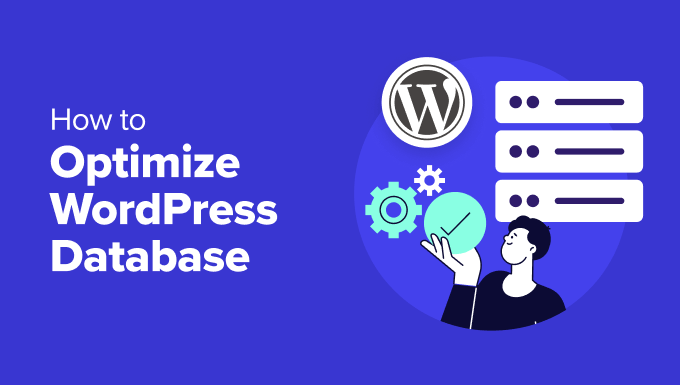
Pourquoi nettoyer et optimiser votre base de données WordPress ?
Si vous utilisez WordPress depuis un certain temps, il y a probablement beaucoup de données inutiles dans votre base de données, comme les révisions de publications, les commentaires indésirables, les corbeilles, les options transitoires, les métadonnées orphelines, etc.
Ces données augmentent la taille de votre base de données WordPress, ce qui signifie que vos sauvegardes WordPress prendront plus d’espace disque et de temps à restaurer.
Retirer et nettoyer ces données indésirables réduit considérablement la taille de votre base WordPress. Cela se traduira par des sauvegardes plus rapides, des restaurations plus faciles et une amélioration des performances de la base de données.
En outre, vous pouvez également optimiser votre base de données WordPress en compressant les images, en minifiant les fichiers JavaScript et CSS, et en configurant la mise en cache sur votre site. Cela améliorera encore les performances de votre site et aidera à offrir une expérience utilisateur rapide aux internautes.
Astuce : Avant de nettoyer et d’optimiser votre base de données, nous vous recommandons de créer d’abord une sauvegarde WordPress complète de votre site. Les modifications modifiées par une extension de nettoyage sont irréversibles. Ainsi, vous pourrez facilement restaurer votre site en cas de problème.
Cela dit, voyons comment vous pouvez optimiser votre base de données WordPress.
Tutoriel vidéo
Si vous n’aimez pas la vidéo ou si vous avez besoin de plus d’instructions, alors continuez à lire.
Comment optimiser et nettoyer votre base de données WordPress en un clic
La manière la plus simple de nettoyer et d’optimiser votre base de données WordPress est d’utiliser l’extension WP-Optimize.
WP-Optimize est une extension de mise en cache et d’optimisation populaire qui vise à améliorer la vitesse et les performances de votre site. Il peut nettoyer votre base de données, compresser vos images, retirer les tailles d’images inutilisées, mettre en cache votre contenu et réduire la taille des fichiers HTML, CSS et JavaScript.
Ce plugin est Version par la même équipe derrière le populaire plugin de sauvegarde WordPress, UpdraftPlus. Pour en savoir plus, consultez notre Avis détaillé sur WP-Optimize.
Pour ce tutoriel, nous utiliserons la version gratuite de WP-Optimize. Il existe également une version premium qui offre plus de fonctionnalités comme l’optimisation de la planification, le support WP-CLI, le lazy loading, le support premium, et plus encore.
La première chose à faire est d’installer et d’activer l’extension WP-Optimize. Pour plus de détails, consultez notre guide étape par étape sur l’installation d’une extension WordPress.
Une fois activé, vous pouvez vous rendre sur la page WP-Optimize ” Base de données depuis le Tableau de bord WordPress. Ensuite, il y aura différentes tâches que vous pouvez sélectionner pour l’optimisation et le nettoyage.
Par exemple, vous pouvez optimiser les tables de la base de données, nettoyer toutes les révisions des publications, nettoyer toutes les publications en brouillon automatique, retirer les spams et les commentaires corbeilles, etc.

Après avoir sélectionné différentes options, cliquez sur le bouton “Exécuter toutes les optimisations sélectionnées” en haut de la page.
L’extension va maintenant commencer à optimiser votre base de données WordPress et vous afficher la progression.
Ensuite, vous pouvez passer à l’onglet ‘Tables’ dans WP-Optimize.
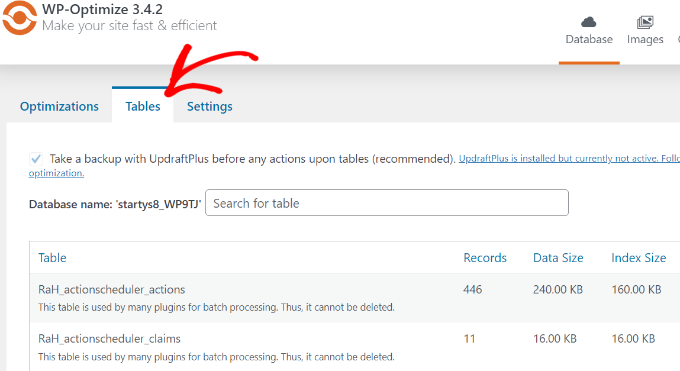
L’extension affiche différentes tables inactives dans la base de données.
Vous pouvez retirer ces tables pour libérer de l’espace et optimiser davantage votre site.
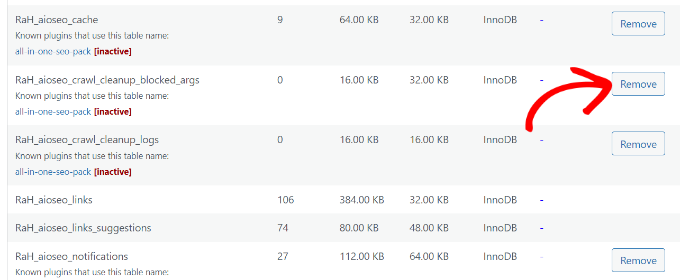
Dernier point, vous pouvez passer à l’onglet “Réglages” et choisir le nombre de semaines de données à conserver.
Il existe également une option permettant de planifier les nettoyages de votre base de données. Vous pouvez planifier des nettoyages quotidiens, hebdomadaires, bimensuels ou mensuels.
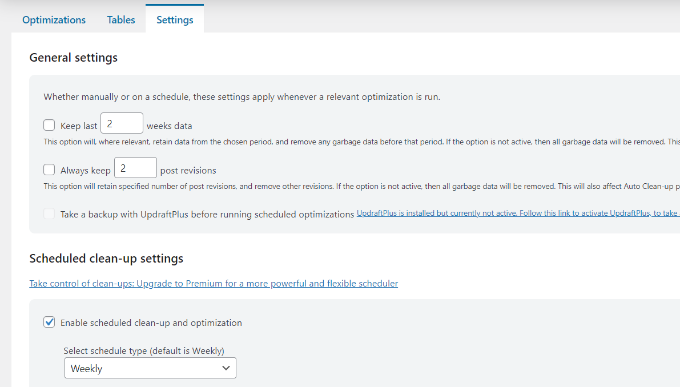
C’est tout. Vous avez bien optimisé et nettoyé votre base de données WordPress !
Fonctionnalités d’optimisation supplémentaires dans WP-Optimize
Il existe d’autres fonctionnalités supplémentaires offertes par WP-Optimize qui peuvent également vous aider à optimiser votre base de données.
Examinons-les en détail.
Optimisez vos images
Si vous allez dans l’onglet ‘Images’ ou naviguez vers WP-Optimize ” Images à partir du panneau d’administration de WordPress, vous trouverez des options pour compresser les images sur votre site.
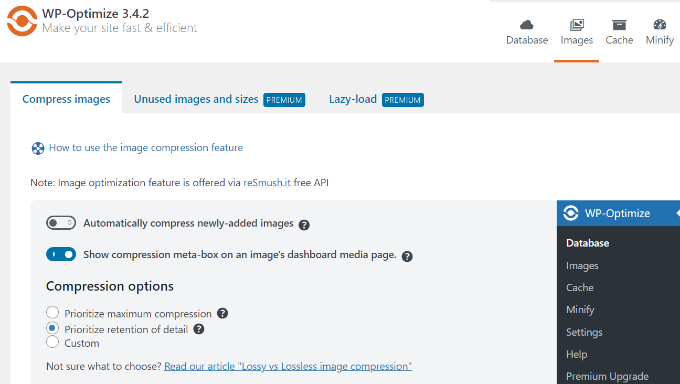
WP-Optimize convertit également automatiquement les images JPG et PNG au format WebP et utilise cette version dans la mesure du possible.
Cela permet de réduire considérablement la taille des fichiers et d’aider à optimiser les bases de données de WordPress.

Vous pouvez également consulter notre guide sur la façon d’optimiser facilement les images sans perdre en qualité.
Activer la mise en cache des pages
L’extension propose également une option permettant d’activer la mise en cache des pages.
Cela peut améliorer la vitesse et les performances de votre site en stockant une copie de votre contenu sur le serveur. Le serveur peut alors simplement afficher cette copie aux internautes plutôt que de la télécharger à partir de zéro.

WP-Optimize vous permet également de définir les modifications des mises en cache.
Vous pouvez proposer un contenu différent en fonction du rôle du compte, de l’appareil et du fait qu’il soit connecté ou non.

Minifier les fichiers HTML, CSS et JavaScript
Une autre façon de nettoyer et d’optimiser la base de données de WordPress est d’activer la minification.
Il retire les espaces blancs, les lignes et les caractères inutiles du code source. Les fichiers CSS et JavaScript de WordPress se chargent ainsi plus rapidement.
Vous pouvez simplement vous rendre dans l’onglet Minify de WP-Optimize, puis cliquer sur l’option ” Enable Minify “.

L’extension se charge automatiquement du processus de minification, mais vous pouvez affiner les réglages et personnaliser les fichiers CSS et JavaScript à exclure.
Alternative à WP-Optimize : Si vous êtes à la recherche d’une option alternative pour nettoyer la base de données, alors vous pouvez également utiliser l’extension WP-Sweep. Il est complètement gratuit et utilise toutes les fonctions de suppression de WordPress pour nettoyer la base de données. Cependant, il n’a pas les options d’optimisation que vous obtiendriez avec WP-Optimize.
Bonus : Engagez des experts pour optimiser votre base de données WordPress
Si l’optimisation de la base de données WordPress est trop chronophage ou technique pour vous, envisagez de faire appel à une agence de support WordPress qui se chargera de tous vos besoins en matière de maintenance de la base de données WordPress.
Il existe de nombreux services de maintenance WordPress sur le marché, mais nous recommandons nos services abordables de maintenance et de support WordPress.
Nous pouvons nous occuper de tout ce qui est similaire à la maintenance de base de données WordPress de votre site web, y compris la surveillance du temps de fonctionnement 24/7, la correction des erreurs de base de données, l’optimisation de votre site pour la performance, le nettoyage de la base de données, et plus encore.

Nous offrons également un support WordPress d’urgence pour résoudre rapidement et de manière fiable les problèmes ponctuels sur votre site, y compris une base de données gonflée. Nous pouvons également corriger les chaînes de connexion à la base de données WordPress, les erreurs de plugins, les liens brisés, et bien plus encore.
En outre, il y a plus de services Pro à choisir. Vous pouvez faire réparer votre site piraté, optimiser la vitesse de votre site, augmenter le trafic organique grâce à l’optimisation SEO, et bien plus encore.
Il suffit de consulter notre liste terminée des services WPBeginner Pro pour plus de détails.
Ressources utiles pour l’optimisation de la base de données de WordPress
Nous espérons que cet article vous a aidé à apprendre comment nettoyer et optimiser votre base de données WordPress. Vous pouvez également consulter d’autres guides et tutoriels utiles pour vous assurer que votre base de données WordPress fonctionne sans problème et sans erreur :
- Comment corriger l’erreur “Base de données WordPress Disque plein”.
- Comment faire une sauvegarde manuelle de la base de données de WordPress (étape par étape)
- Comment réinitialiser la base de données de WordPress aux réglages par défaut ?
- Comment dupliquer une base de données WordPress en utilisant phpMyAdmin
- Meilleures extensions de bases de données WordPress – Choix d’experts
- Comment Corrigé l’erreur d’établissement d’une connexion à la base de données dans WordPress
- Maintenance de WordPress – Guide ultime pour les débutants
Si vous avez aimé cet article, veuillez alors vous abonner à notre chaîne YouTube pour obtenir des tutoriels vidéo sur WordPress. Vous pouvez également nous trouver sur Twitter et Facebook.





Usman
Is it necessary to take a backup first then Optimize the Database?
WPBeginner Support
While not necessary, we strongly recommend it on the off chance something goes wrong or you run into an error. While it is rare for that to happen, it is better to be safe
Admin
Nikita Shevchenko
Hello! Great article! I have one question. Can I use this plugin simultaneously with autooptimize and wp3 total cache plugins?
Editorial Staff
This is a plugin that you can use and then disable once you’re done cleaning the database. We recommend using this plugin once every 6 – 12 months.
Admin
ANTESH KUMAR SINGH
How to fix “Optimize InnoDB tables anyway” in WP-Optimize plugin?
Have any solution to optimize InnoDB tables in WordPress?
James Finn
Hey guys,
In this article:
/plugins/how-to-clean-up-your-wordpress-database-for-improved-performance/
It is stated:
“… the main [benefit of wp-sweep over wp-optimize] is that it uses proper WordPress delete functions as much as possible instead of running direct delete MySQL queries. Whereas the WP-Optimize plugin uses direct delete SQL queries which can leave orphaned data left behind. In other words, WP-Sweep is a better coded plugin than WP-Optimize.”
Quote and closed quote!
Perhaps you can explain why you have two clearly contradictory articles published on your site at the same time. Edit one, or the other, please!
An incredibly influential site such as this needs more attentive editorial review.
Thanks bunches!
WPBeginner Support
Hi James,
We often recommend plugins that do the same thing. If there is a difference, then we also try to highlight it as you have quoted. One great thing about WordPress is that you often have plenty of excellent solutions for a problem.
Admin
Neal Umphred
You used to recommend WP-Sweep for this service:
(https://www.wpbeginner.com/plugins/how-to-clean-up-your-wordpress-database-for-improved-performance/).
What happened?
WPBeginner Support
Hey Neal,
We still recommend it. You can use either of these two plugins for the job.
Admin
Neal Umphred
Thanks for the response!
If I use WP-Optimize, do I need an occasional clean-up from WP-Sweep?
Ian Spare
In a previous article (https://www.wpbeginner.com/plugins/delete-old-post-revisions-in-wordpress-with-better-delete-revision/) you made an update stating that post revisions would not impact database performance. Are you now saying they do?
Mayank Debnath
Yea! I am confused too ..
Ian Spare
It’s clear that actions like removing post revisions will make no difference whatsoever to “database performance”. I think the confusion is caused by some misunderstanding about how relational databases work and specifically about how indexed queries are executed.
The problem is exacerbated by so many WordPress users being quite certain that optimising their database is required. Given that relations databases and related technologies like Indexed Sequential Access Method (ISAM) on which the internals are based have been around for some 50 years it ought to be well understood.
The entire point of using a database is to access data in a way that scalable. The time it takes to find an indexed record, for example, a published WordPress post, is not dependent on the size of the database.
I’d invite the authors of this article to actually test this. Create a WordPress install and create a few thousand revisions of a post. You’ll find it makes zero difference to performance.
The time it takes to find a post is dependent on the number of seeks it takes. You can work this out like this:
log(row_count) / log(index_block_length / 3 * 2 / (index_length + data_pointer_length)) + 1
I can tell you that the number of seeks will not increase between thousands of revisions and tens of thousands. You’ll get an extra seek when you enter the hundred of thousands of rows. But, the odds are it’s in query cache anyway so it won’t matter.
I know from testing, for no reason at all, that having a post with 200,000 revisions is just as quick to access as one with none.
Matilda Moo
So if my host is saying my sites keep going down because i need to optimise my db, really it’s the number of hits/seeks that my hosting can’t cope with?
Rob Smelik
I can’t speak for the author but thought I would throw some thoughts out there.
When it comes to loading your site on the front end, WordPress is actually smart enough to ignore previous revisions as it loads individual pages. However, overall database bloat can slow down a site if you have a large site with many pages and posts. Post revisions do add to the overall size of a database but are certainly not the only contributor. That being said… anything that you can do to reduce the size of your database will keep your site running at peak performance.
I have been using WP Optimize for years both on personal and client sites and can honestly say it does an excellent job at keeping your database clean. I have also noticed speed boosts when installing on older sites with larger databases that haven’t been optimized. With regard to post revisions, It has a great setting that allows you to limit the number of stored revisions. I keep it set at about 10 which is more than enough for post revision backup purposes.
I believe the premium version of the plugin also lets you schedule optimization cycles without having to manually go in and click the optimize button.
WPBeginner Support
Hi Ian Spare,
Post revisions don’t affect database performance or your site’s page load times. However, they do increase database size. On older websites with lots of content, cleaning up or limiting post revisions can significantly reduce database backup file size. This means you will be to do on-demand backups, restore from backups, or move backup files around a bit faster. It will also save space on your cloud storage service where you save your backups.
Admin
Ian Spare
Thanks, I think you’re moving closer to an accurate position now.
I think we can dismiss size considerations pretty quickly. A MySQL dump of WordPress database is pretty small. It’s highly compressible data as well, I’d suggest as pure text with a midrange compressional level you’d get around 10:1.
So I suggest this site might have 1000 posts with 10 revisions per post which for some (unlikely) reason are all the same size (in practice, they’ll be smaller you’d think). And we’ll say a post is about 2800 characters in size because that’s around the size of your post here, we’ll add a bit because it’s not going to make a lot of difference and say 3000 chars.
1000 * 10 * 3000 = 30000000
or about 28mb which is going to be around 2.8mb in compressed size.
Which is, in technical terms, diddly squat. A handful of images at best.
The footprint of an average WordPress post is very often the associated images. They’ll need backing up as well. That footprint will only be trivially impacted by the number of revisions.
There’s not a realistic chance these backups will fit into, for example, the free cloud storage of 2gb on Dropbox. So, anyone storing backups in the cloud might well have paid for a service which will be delivering unlimited storage (ie the jetpack backup service) or terabytes.
It’s hardly a realistic concern to be bothered about a couple of mb in size for a backup file. I appreciate there’ll be some who’ll produce a contrived use case where 10k makes a difference which is fine, I’m just saying in general usage, this is nothing.